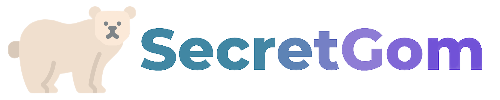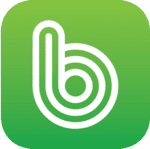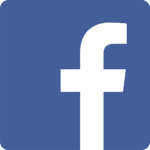NTFS, exFAT, FAT32는 저장 장치를 사용할 때 데이터를 저장하는 방법을 정하는 파일 시스템 포맷 형식입니다.
보통 USB나 외장하드 등을 포맷 할 때 어디에 사용할 것인지에 따라 적절하게 NTFS, exFAT, FAT32의 형식으로 포맷해야 합니다.
다른 방식으로 포맷한 경우에는 사용하지 못할수도 있으니, 이 글을 참고하셔서 올바른 포맷하시기 바랍니다.
1. USB 포맷 형식 비교(FAT32, exFAT, NTFS)
일단 FAT32, exFAT, NTFS 포맷 형식에 따라 비교해보면 다음 표와 같습니다.
| 구분 | FAT32 | exFAT | NTFS |
|---|---|---|---|
| 안정성 | 안정 | 불안정 | 안정 |
| 호환성(맥과의 호환성 등) | 좋음 | 좋음 | 나쁨 |
| 1개 파일 용량 | 4GB 이하 | 4GB 이상 가능 | 4GB 이상 가능 |
(1) 안전성
파일을 안정적으로 보관할 수 있는지 여부를 뜻합니다.
예를 들어, exFAT 방식은 파일 이동 중 USB를 갑작스럽게 제거할 경우 저장된 자료가 다 날아가버릴 수 있습니다.
아직 당해보지 않으신 분은 모르겠지만 정말 짜증이 나는 경험입니다.
반드시 USB 안전제거를 통해서 제거셔야합니다.
(2) 호환성
호환성은 다양한 기기와 운영체제에서 사용할 수 있는지에 대한 것을 말합니다.
예를 들어, NTFS 방식으로 포맷된 USB는 윈도우에서 읽기와 쓰기 모두 가능하지만, 맥에서는 읽기만 가능하고 쓰기가 불가능합니다.
여러 기기에서 사용하려면 이러한 호환성 차이를 고려해야 합니다.
(3) 1개 파일 용량
포맷 형식마다 저장 가능한 파일 1개 최대 용량이 달라집니다.
FAT32 방식은 파일 크기 제한이 4GB 이하이기 때문에 용량이 큰 파일이나 윈도우10 부팅디스크를 만들 때 적합하지 않습니다.
따라서 윈도우 재설치를 위해서 포맷하는 경우 exFAT 또는 NTFS 방식으로 포맷해야 부팅디스크를 정상적으로 만들 수 있습니다.
결론적으로, 안정성과 호환성이 받쳐주고 부팅디스크까지 제작하기 위해서는 NTFS 방식이 일반적으로 가장 적합하다고 볼 수 있습니다.
2. USB 포맷 방법
여러가지 포맷 방법이 있지만 저는 물론 가장 간단하고 보편적인 방법을 소개해드릴 생각입니다.
Step1 USB를 삽입하고 마우스 우클릭 후 포맷을 선택합니다.
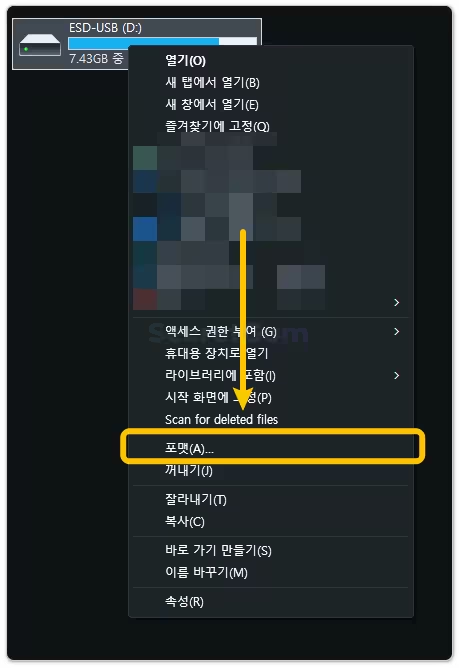
Step2 파일 시스템 부분에서 FAT32, exFAT, NTFS 를 선택합니다. 부팅디스크를 만들기 위해서는 NTFS를 선택합니다.
포맷 형식 선택 후 나머지는 그냥 두시고, ‘시작’ 버튼을 클릭하여 포맷을 진행합니다.
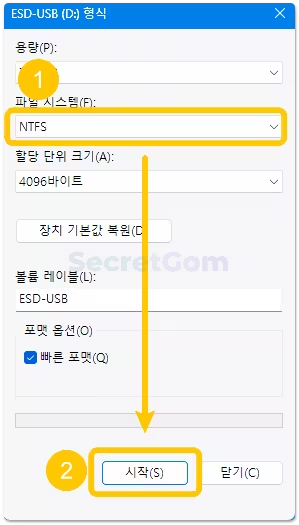
할당 단위 크기란?
방법을 설명할 때 할당 단위 크기는 건드리지 않고 넘어가서 궁금하신 분이 있을까봐 살짝 적어봅니다.
궁금하신 분만 살짝 봐주세요~!
할당 단위 크기는 USB가 데이터를 저장할 때 사용하는 작은 “상자”의 크기라고 생각하시면 됩니다.
이 상자는 데이터를 저장하는 공간을 나눠주는 역할을 합니다.
데이터를 넣을 때, 할당 단위 크기가 크면 더 큰 상자에 데이터를 넣고, 작으면 작은 상자에 데이터를 넣습니다.
이게 중요한 이유는 속도와 공간 효율 때문입니다.
예를 들어, 할당 단위 크기가 4KB이고 저장하려는 파일이 1KB라면, 4KB의 상자를 써야 하고 나머지 3KB는 빈 공간으로 남게 됩니다.
그래서 USB를 포맷할 때 할당 단위 크기를 고를 때는
- 크기가 작을 때: 작은 파일을 저장할 때 더 효율적. 상자가 작으니까 파일이 딱 맞게 들어가요. 하지만 많은 상자를 관리해야 해서 속도는 조금 느릴 수 있습니다.
- 크기가 클 때: 큰 파일을 저장할 때 좋고, 속도도 빠릅니다. 하지만 작은 파일을 저장하려고 하면, 상자에 여유 공간이 생겨서 USB 공간이 낭비될 수 있습니다.
예를 들어, 할당 단위 크기가 4KB이고 저장하려는 파일이 1KB라면, 4KB의 상자를 써야 하고 나머지 3KB는 빈 공간으로 남게 되는 것입니다.
그래서 USB를 포맷할 때 할당 단위 크기를 고를 때는
- 큰 파일 위주로 저장한다면, 큰 할당 단위 크기를 선택!
- 작은 파일을 많이 저장한다면, 작은 할당 단위 크기를 선택!
이렇게 하시면 됩니다.
하지만 일반적으로 원래 설정된 할당 단위를 사용하셔도 큰 문제는 발생하지 않기 때문에 굳이 신경쓰실 필요는 없는 부분이라고 생각됩니다.
편하게 살자구요!!
지금까지 NTFS exFAT FAT32 포맷 형식 차이점과 부팅디스크는 어떤 형식으로 포맷해야하는지에 대해 살펴보았습니다.
도움되셨길 바랍니다!!